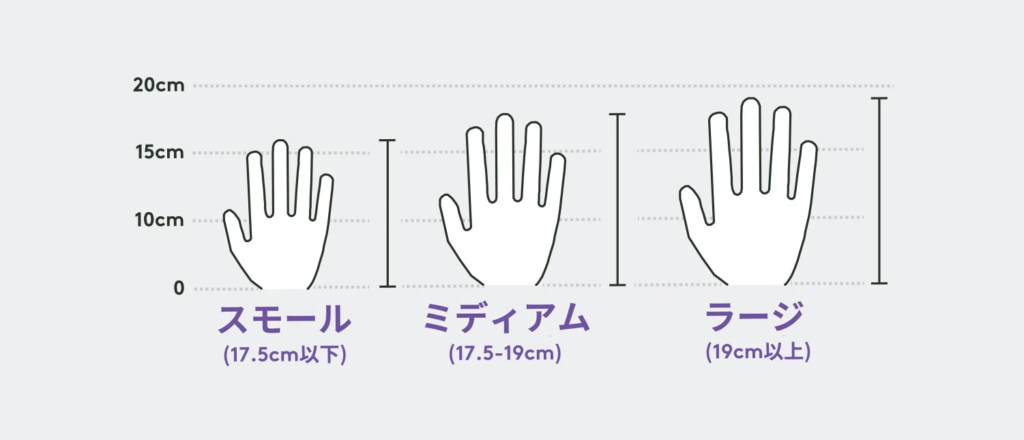複数のPCで仕事・作業している方にお勧めしたいのが、Logicool M750になります。
今回は、その特徴や利点を、スペックやデザイン、そして実際の使用感をもとに、徹底的にレビューしていきます!
これから購入することを考えている方に向けて、最もお得に購入するための方法や、モデルの違いも紹介します。
購入前に必須の情報が満載なので、ぜひ参考にしてみてください!
結論を先にお伝えしておくと…
複数のPCで仕事や作業をする方で、なるべく安価でコスパの良いマウスを探している方に、是非お勧めしたいワイヤレスマウスになっています!
価格が、5,000円以下にもかかわらず、高機能で高品質なのが特徴です!
MXシリーズほど高いのはいらないと思っている方がいれば、是非検討してみてください。

レギュラーサイズ(通常サイズ)
ラージサイズ(手の大きい方)
Logicool M750 のスペック
まずは、Logicool M750のスペックから見ていきましょう!
定価は、5,280円(税込)になっています。セール価格だと、エントリーからミドルレベルの価格帯ですが、性能は高機能なのでコスパは良いです!
| 製品 | Logicool M750 |
|---|---|
| 価格 | 5,280円 |
| サイズ | (M)6.1 x 10.8 x 3.9 cm (L)6.6 x 11.9 x 4.2 cm |
| 重量 | (M)103 g (L)117 g |
| カラー | オフホワイト グラファイト ブルー レッド ローズ |
| 形状 | 標準 |
| 接続方式 | Bluetooth USBレシーバー |
| 電源方式 | 単三電池 |
| 読み取り方式 | 光学式 |
| ボタン数 | 6 |
| スクロールホイール(チルトホイール) | あり(チルトなし) |
| DPI(解像度) | 400~4,000dpi |
| ポーリングレート | 125 Hz |
| その他 | Easy-Switch(3台) DPI切り替え Logi Options SMARTWHEEL 静音 |
Logicool M750 のデザイン
デザインも軽く見ておきましょう!
レギュラーサイズ(通常サイズ)
ラージサイズ(手の大きい方)
パッケージ・付属品
パッケージは、いつも通りのロジクールという感じです。まあ、普通ですね。

全体
中央の窪みが大き目なデザインになっていますが、他は標準的なマウスとあまり変わらないかなと思います。
質感もそれなりに高級感があって、良い感じです!




ホイール
ホイールは、SMARTWHEELが搭載されており、1行毎の精密スクロールと一気にスクロールする高速スクロールが自動的に切り替わるようになっています!
質感は、意外としっかりしているなという印象です。もう少し安っぽいのかと思ってましたが、意外と高評価かなと感じました。

ボタン
下記のボタンがあります。DPI切り替えボタンやサイドボタンは、静音になっていないのが残念です。
また、サイドボタンは窪みの関係で、若干押しずらいのもいまいちポイントかなと感じました。
もう一つ残念なのが、デバイス切り替えボタンが裏にあることです。
頻繁に切り替える場合、毎回裏向けないといけないのは面倒です。
- DPI切り替えボタン:ホイール下にあるのが、DPIの切り替えボタンになります。(別割り当て可能)
- サイドボタン:サイドには、進む・戻るのボタンがあります。
- デバイス切り替えボタン:裏には、デバイスを切り替えるボタンがあります。

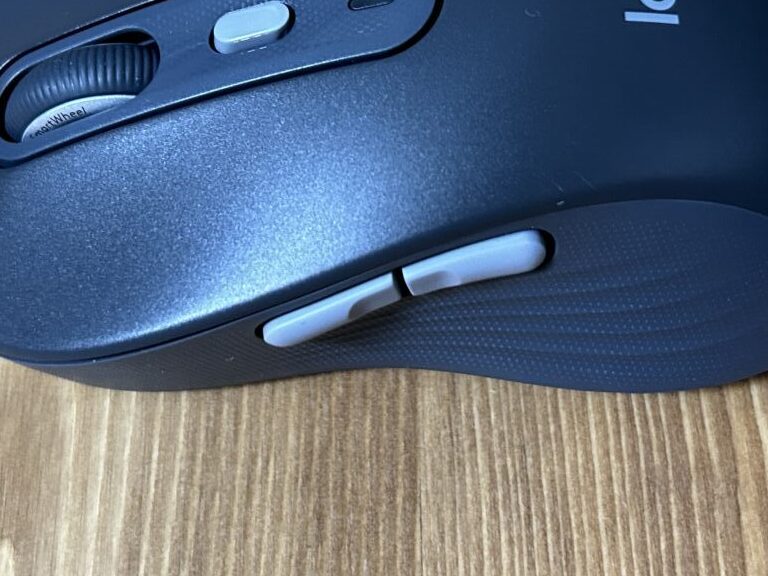

Logicool M750 をレビュー
続いては、Logicool M750 を実際に使用してレビューしていきます!
レギュラーサイズ(通常サイズ)
ラージサイズ(手の大きい方)
USBレシーバーとBluetooth両方に対応!接続性は、すごく良い!
安心のロジクール製品というだけあって、接続性は問題ありません。
Logicool M750は、Logi BoltというLogicoolの最新のUSBレシーバーに対応しているので、非常に安定していると感じました。
Logicool M750は、USBレシーバーだけでなく、Bluetoothでも接続可能です。
USBレシーバーより安定性は劣るものの、Bluetoothでも特に違和感なく利用できました。
各ボタンの配置がいまいちかも。操作性は、改善の余地あり。
全体的に悪くはないんですが、強いて言うならボタンの配置を少し改善してほしかったかなという印象を受けました。
サイドボタンは、窪みのせいで押しずらいので、もう気持ち上の方に着けるとか。。。
デバイス切り替えボタンは、ホイールの下に着けてくれるとか。。。
使っていけば慣れてくるとは思うんですが、個人的には残念ポイントでした。
SMARTWHEELは、好き嫌い別れるかもしれませんが、個人的には使いやすかったです。
ただ、自動で高速スクロールに切り替わるので、毎回強めにホイールを回してしまう人は少し注意が必要です。
マルチデバイスやDIP切り替えが便利!機能性は、すごく良い!
このマウスの特徴は、5,000円以下という値段で、Easy-Switchというマルチデバイス機能と、DPI切り替え機能が搭載していることだと思います。
Easy-Switchは、3台のPCをボタン一つで切り替えることができる機能で複数PCを所持している方には、必須機能です!
DPI切り替え機能は、細かい操作と大雑把な操作の時に、DPIを切り替えることができるので、細かい操作をよくする方にお勧めです!
DPI切り替えはあまり使わない方は、別の機能をボタンに割り当てることも可能です!
ボタン配置には改善してほしいところはありますが、機能としてはかなり優秀なのではないでしょうか。
クリックの静音性能は、かなり高め!サイドボタンは、静音ではないので注意。
Logicool M750は、静音マウスになっており、クリックはかなり静かになっています。
だからと言って、クリック感がないかというと、そういうわけではなく、しっかりクリックした感じがあります!
注意点は、サイドボタンです。
サイドボタンは、静音ではないのでそこそこ音がします。
サイドボタンが静音じゃないのは、惜しいなと思いつつも、この価格でこれだけ静音性能が高ければ、満足度は高いです!
Logicool M750 の良いところ
Logicool M750の良いところをまとめておきます。
お手頃な価格帯でありながら、機能性が高く、非常にコスパは高いと思います!
- USBレシーバーとBluetoothで接続可能!
- マルチデバイス対応!
- ボタンでDPIを切り替え可能!
- 静音性能が高い!
- SMARTWHEELが使いやすい!
- Logi Options+でボタンをカスタマイズ可能
- お値段の割には高級感がある!
- サイズを2種類から選べる!
- SMARTWHEELがしっかりした作りになっている!
Logicool M750 の残念なところ
お手頃な価格であるため、あまり求め過ぎても良くないと思いますが。
窪みが大きいデザインは、好き嫌いが別れそうなのと、慣れるまでは使いずらい感じがします。
- デバイスが切り換えずらい
- サイドボタンが押しずらい
- サイドボタンが静音ではない
Logicool M750 のQ&A
Logicool M750を購入するにあたり、迷いそうな点をQ&Aで回答しています。
もし、同じ悩みがあれば、参考にしてみてください!
- M750は、2つサイズがあるがどっちを選べばいい?
-
Logicoolの商品ページに参考がありますので、こちらを参考にして決めると良いと思います。
ミディアム(レギュラー)は、結構小さいので男性は大体ラージを買っておけば、問題はないかと思います。
Logicool公式 - Logicool M550とM650とM750の違いは?
-
それぞれ価格と機能に差があります!
M550 < M650 < M750と高機能になっていきますが、価格も高くなります。どの機能が欲しいかリストアップして、必要な機能が含まれているものを購入すると良いかなと思います!
M550 M650 M750 価格 4,000 円 4,840 円 5,280 円 静音 SMARTWHEEL サイドボタン DPI切り替え機能 Easy-Switch(マルチデバイス) あわせて読みたい 【徹底レビュー】Logicool M650:仕事に最適でシンプルな静音ワイヤレスマウス! 現代のビジネスシーンでは、効率的かつ快適に作業を進めるための道具選びが非常に重要です。その中でも、日常的に使用するマウスは作業環境を大きく左右するアイテムの…あわせて読みたい
【徹底レビュー】Logicool M650:仕事に最適でシンプルな静音ワイヤレスマウス! 現代のビジネスシーンでは、効率的かつ快適に作業を進めるための道具選びが非常に重要です。その中でも、日常的に使用するマウスは作業環境を大きく左右するアイテムの…あわせて読みたい 【徹底レビュー】Logicool M550:無駄を削った低価格で高品質なワイヤレスマウス!4000円以下で買えるコ… Logicool M550は、無駄な機能を削ぎ落とし、最低限の機能に絞ったシンプルなワイヤレスマウスです。無駄な機能をそぎ落としているからこそ、低価格ながらに高品質を実現…
【徹底レビュー】Logicool M550:無駄を削った低価格で高品質なワイヤレスマウス!4000円以下で買えるコ… Logicool M550は、無駄な機能を削ぎ落とし、最低限の機能に絞ったシンプルなワイヤレスマウスです。無駄な機能をそぎ落としているからこそ、低価格ながらに高品質を実現…
Logicool M750 を最もお得に購入する方法を紹介!
実際に利用しているお得に購入する方法は、「楽天のお買い物マラソン」と「Amazon アウトレット」です。
セール時でなくても利用できるため、欲しいときに買うことができるというメリットがあります!
もちろん、セールまで待てる場合は、セールを待つのも良いと思います!
過去の最安値
Logicool M750の過去1年間の最安値は、4,500 円でした!
ポイントも含めて、最安値より安く購入できることを、お得に購入するという定義にしています。
| 過去1年間の最安値 | 4,500 円 |
楽天のお買い物マラソン(楽天スーパーセール)を利用する!
楽天を頻繁に利用している方には、毎月開催されている「お買い物マラソン」でポイント還元を受ける方法が一番おすすめです。
3月・6月・9月・12月(3の倍数月)は、楽天スーパーセールが開催されるので、よりお得になる可能性があります!
お買い物マラソンとは、楽天でキャンペーン期間中に、1,000円以上の商品を複数のショップで購入することで、購入ショップ数に応じてポイント倍率が増加するキャンペーンです!10店舗で購入することで最大10倍になります!
通常ポイント倍率も付与されるので、大体15倍〜20倍くらいのポイントがもらえます。
また、特定商品のポイント増倍みたいなキャンペーンが併用されることも多いので、高ポイント還元を狙うのが最もお得に購入する方法だと思います!
\ 楽天 お買い物マラソンはこちら! /
Amazon アウトレットが無いか確認してみる!
中古にあまり抵抗がない場合は、Amazonアウトレットを活用する方法もおすすめです!
Amazonアウトレットは、返品された商品や、倉庫内で梱包時に傷を負った商品のうち、状態の良いものがお手頃な価格で販売されています!(大体数千円安くなっていることが多いです!)
Amazonアウトレットは、「ほぼ新品」「非常に良い」「良い」「可」がありますが、「非常に良い」の商品が狙い目です。
今まで利用していて、「非常に良い」はハズレはなく、ほとんど新品と変わらず、数千円安く購入できました!
| コンディション | 詳細 |
|---|---|
| ほぼ新品 | 梱包が開梱された形跡や、商品が使用された形跡はありません。外装はきれいで新品同様の状態です。 |
| 非常に良い | 梱包に多少の傷・へこみ・汚れがあります。商品に目立った傷はありません。 |
| 良い | 梱包に多少の傷・へこみ・汚れがあります。商品に傷がありますが、使用の妨げにはなりません。 |
| 可 | 梱包が破損しています。商品に傷がありますが、使用の妨げにはなりません。 |
Amazon.co.jpの厳密な基準で新品として販売しないものを「アウトレット品」としているため、他の中古と比べると安心感があるので、私はよく利用しています!
一応、中古ではあるため、中古に抵抗がない方であれば、ぜひ一度覗いてみると良いと思います!
\ Amazon アウトレットはこちら! /
次の最安値を見逃さないために、定期的にセールを確認しておこう!
Amazonだと「初売り」「新生活」「プライムデー」など大体3ヶ月置きに開催されています。
それ以外にも、不定期でセールは開催されているので、最安値に近いタイミングまで待つというのもありかなと思います!
(ただし、次にいつ最安値になるかはわかりません。1年後という可能性も十分にありえます。)
また、楽天、Amazon以外で、購入する場合は、詐欺サイトが多くなってきているので、注意してください。
(安すぎる場合は、詐欺であることが多いです。)
レギュラーサイズ(通常サイズ)
ラージサイズ(手の大きい方)
複数のPCを所持している方や、細かい作業が多い方でコスパ最強のワイヤレスマウスを探している方におすすめです!
Logicool M750は、Easy-Switchに対応しているため、ボタン一つで簡単に接続先を切り替えることができます。
毎回USBを差し替えたりする必要がなくなるため、複数のPCを持っている人にはおすすめです!
また、DPI切り替えをボタンでできるので、細かい作業用のDPIと通常用のDPIを登録しておくことで、細かい作業をするときにDPIを変更することが可能です。
資料作成などで細かい作業が多い人にもぜひおすすめしたいワイヤレスマウスになっています!
もし、価格はもっと高くていいから良いワイヤレスマウスが欲しいという方は、「MX MASTER 3S」を検討してみるのもお勧めします!